Heute stelle ich dir 10 Vorschläge für Raspberry Pi Projekte zur Verfügung.
- Smart Home: Du kannst mit einem Raspberry Pi und einigen Sensoren Dein eigenes Smart Home-System erstellen. Du kannst beispielsweise die Temperatur und Luftfeuchtigkeit messen und automatisch den Thermostat oder Luftbefeuchter steuern.
- Mediacenter: Du kannst auch Deinen eigenen Mediaplayer erstellen, indem Du einen Raspberry Pi mit der beliebten Software Kodi ausstattest. So hast Du Zugriff auf Deine Lieblingsfilme, -serien und -musik.
- Roboter: Mit einem Raspberry Pi kannst Du auch Deinen eigenen Roboter bauen. Du kannst beispielsweise einen Roboterarm bauen, der mit einer Webcam gesteuert wird.
- Retro-Spielekonsole: Du kannst auch einen Raspberry Pi in eine Retro-Spielekonsole verwandeln und alte Videospiele wie Super Mario Bros. oder Pac-Man spielen.
- Überwachungssystem: Du kannst auch ein Überwachungssystem mit einem Raspberry Pi und einer Webcam erstellen. So kannst Du Dein Haus oder Büro aus der Ferne überwachen.
- Wetterstation: Mit einigen Sensoren und einem Raspberry Pi kannst Du auch Deine eigene Wetterstation erstellen. So kannst Du die Temperatur, Luftfeuchtigkeit und den Luftdruck messen.
- Smart Garden: Mit einem Raspberry Pi und einigen Sensoren kannst Du auch ein Smart Garden-System erstellen. So kannst Du automatisch Deine Pflanzen bewässern und überwachen.
- Heimautomatisierung: Du kannst auch Dein eigenes Heimautomatisierungssystem erstellen, um Deine Lichter, Rollläden oder Türen zu steuern.
- Musikstreaming-Server: Du kannst auch einen Raspberry Pi in einen Musikstreaming-Server verwandeln, indem Du eine Software wie Subsonic oder Plex installierst.
- Smart Mirror: Du kannst auch einen Raspberry Pi in einen Smart Mirror verwandeln, der Dir das Wetter, Nachrichten oder Deine Termine anzeigt, während Du Dich im Spiegel betrachtest.
Ich hoffe, diese Vorschläge inspirieren Dich für Dein nächstes Raspberry Pi-Projekt!
Anleitung: Wetterstation mit einem Raspberry PI:
Gerne helfe ich Dir dabei, eine Wetterstation mit einem Raspberry Pi zu erstellen. Hier ist eine Schritt-für-Schritt-Anleitung:
Schritt 1: Was Du brauchst
- Raspberry Pi (mit Stromversorgung, SD-Karte und Gehäuse)
- Ein Sensor-Modul wie DHT11 oder DHT22 (um die Temperatur und Luftfeuchtigkeit zu messen)
- Ein Breadboard und Jumper-Kabel
- Ein paar Widerstände (1k und 10k Ohm)
- Einige Dupont-Kabel
- Optional: Ein 16×2 LCD-Display
- Optional: Ein Gehäuse für den Sensor
Schritt 2: Raspbian installieren
Lade Dir das Betriebssystem Raspbian auf Deinen Raspberry Pi herunter und installiere es auf der SD-Karte.
Schritt 3: Verkabelung
Verbinde das Sensor-Modul mit dem Raspberry Pi über das Breadboard und die Jumper-Kabel. Hier ist eine Beispielverkabelung:
- VCC-Pin des Sensors -> 3.3V des Raspberry Pi
- GND-Pin des Sensors -> GND des Raspberry Pi
- DATA-Pin des Sensors -> GPIO-Pin 4 des Raspberry Pi
- Widerstand 1k Ohm zwischen DATA-Pin und VCC-Pin des Sensors
- Widerstand 10k Ohm zwischen DATA-Pin und GND des Sensors
Schritt 4: Software installieren
Öffne das Terminal auf dem Raspberry Pi und führe die folgenden Befehle aus:
sudo apt-get update sudo apt-get install python3-pip sudo pip3 install Adafruit_DHTDies installiert das Python-Modul “Adafruit_DHT”, das wir später verwenden werden, um die Daten des Sensors zu lesen.
Schritt 5: Python-Skript erstellen
Erstelle ein neues Python-Skript auf dem Raspberry Pi mit dem Texteditor Deiner Wahl (z.B. nano) und füge den folgenden Code ein:
import Adafruit_DHT sensor = Adafruit_DHT.DHT11 pin = 4 humidity, temperature = Adafruit_DHT.read_retry(sensor, pin) if humidity is notNone and temperature is not None: print('Temperatur={0:0.1f}*C Luftfeuchtigkeit={1:0.1f}%'.format(temperature, humidity)) else:print('Fehler beim Lesen der Sensordaten')Dieses Skript liest die Temperatur und Luftfeuchtigkeit vom Sensor und gibt sie auf der Konsole des Raspberry Pi aus.
Schritt 6: Automatisieren
Damit Du nicht jedes Mal das Skript manuell starten musst, kannst Du es automatisieren, damit es z.B. alle 5 Minuten die Daten liest und in eine Datei schreibt. Hier ist ein Beispiel-Skript:
import Adafruit_DHT import time sensor = Adafruit_DHT.DHT11 pin = 4 whileTrue: humidity, temperature = Adafruit_DHT.read_retry(sensor, pin) ifhumidity is not None and temperature is not None: date = time.strftime('%Y-%m-%d') time = time.strftime('%H:%M:%S') data = '{0},{1:0.1f},{2:0.1f}\n'.format(date + ' ' + time, temperature, humidity)